コダックプリンタードライバーWindows10、8、7用のダウンロード、インストール、アップデート
公開: 2021-05-31コダックプリンタードライバーをダウンロードおよび更新する方法を支援するために、この記事を作成しました。 以下に、コダックプリンタードライバーのダウンロードプロセスを完了するための最も簡単で最良の方法をいくつか示します。
コダックは、デジタルカメラ、スキャナー、フォトフレーム、プリンターなど、さまざまな種類の製品を提供する有名なブランドです。 ハードウェアでは、ドライバーがコンピューターとの接続を確立する必要があります。 ラップトップのドライバーに互換性がないか古い場合は、ハードウェアの接続と動作に問題が発生する可能性があります。
この記事は、コダックプリンター用のドライバーを簡単にダウンロードしてインストールする方法に基づいています。 以下のリストから任意の方法を選択して、問題を修正できます。 それでは、これ以上遅れることなく、コダックプリンタードライバーのダウンロードに使用できる方法を見てみましょう。
Windows 10、8、7にコダックプリンタードライバーをダウンロードしてインストールするための最良の方法
システム内のドライバーをインストールして最新の状態に保つために使用できる最も簡単で最も好ましい方法は次のとおりです。
1.Kodakプリンタードライバーを手動でダウンロードしてインストールします
脅威を恐れて、ほとんどのユーザーは手動の方法を使用することを好みます。 この方法を使用することで、すべてのアクションを実行し、サードパーティのソフトウェアに依存しないため、安全であると感じます。 この方法を使用しても問題はありませんが、時間がかかり、イライラするなど、多くの欠点があります。 ほとんどの場合、ユーザーがハードウェアと互換性がないか、システムと互換性がない間違ったドライバーをダウンロードしてしまうのを目撃しました。
ユーザーが直面する欠点と問題を維持するために、この方法を使用することはお勧めしません。 それでも、 Windows 10以前のバージョン用のKodakプリンタードライバーを自分でダウンロードしたい場合は、以下に説明する2つの手動の方法を利用できます。
A.デバイスマネージャーを使用してコダックプリンタードライバーをダウンロードおよび更新する
- WindowsキーとXキーを同時に押して、メニューから[デバイスマネージャー]を選択します。
- 次に、デバイスマネージャで、ドライバをダウンロードするハードウェアを右クリックします。
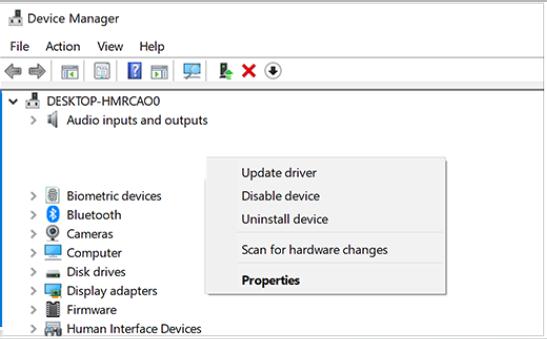
- ハードウェアを右クリックすると、新しいメニューが表示されます。 メニューから、[ドライバーの更新]オプションを選択します。
- 次に、更新されたドライバーソフトウェアを自動的に検索するか、コンピューターを参照するという2つのオプションを確認します。 (ドライバーを既にダウンロードしている場合は2番目のオプションを選択できますが、ドライバーをダウンロードする場合は、更新されたドライバーソフトウェアを自動的に検索するをクリックします。)
このようにして、ドライバーを簡単にダウンロードでき、作業の半分はシステムによって実行されます。 許可を与えると、システムはドライバーをダウンロードしてインストールします。
また読む: WindowsPCで「プリンタが応答しない」エラーを修正する方法
B.メーカーのWebサイトからコダックプリンタードライバーをダウンロードしてインストールする
この方法では、すべてのステップを自分で実行する必要があり、この方法への近道はありません。 したがって、注意深く読み、前述のように従ってください。
- Kodak DriverDownloadのWebサイトを開きます。
- Webサイトで、プリンタドライバのセクションにアクセスします。
- このセクションでは、すべてのプリンターのリストを見ることができます。 次に、システムと互換性のあるドライバーを選択します。
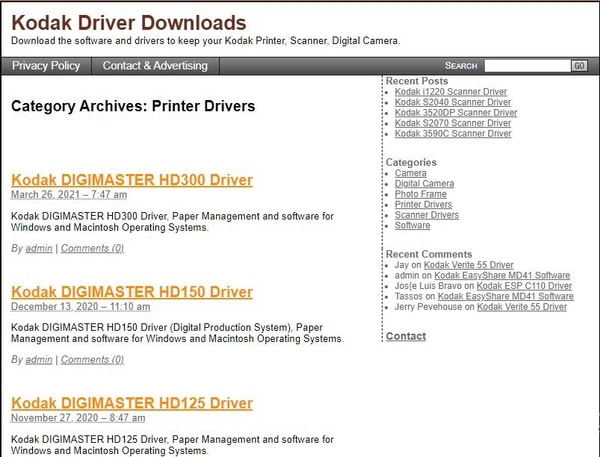

- 次に、ドライバーの名前の横にあるダウンロードオプションをクリックして、ドライバーをダウンロードする必要があります。
- ダウンロードが完了したら、システムにドライバーをインストールできます。
このドライバのダウンロード方法を進めるときは、いくつかの点に注意する必要があります。 まず、ドライバーを提供するすべてのWebサイトを信頼するのではなく、他のWebサイトからダウンロードしたドライバーが脅威をもたらす可能性があるため、元の本物のサイトからのみドライバーをダウンロードしてください。 次に、システム要件を注意深く確認してから、ドライバーの互換性を確認します。関連する知識がない場合は、互換性のないドライバーをダウンロードしてしまう可能性があります。
これらの2つのポイントに対処した後、Windows10およびそれ以前のバージョン用のkodakプリンタードライバーのダウンロードに進むことができます。
2.自動方式を使用して、コダックプリンタードライバーをダウンロード、インストール、および更新します
自動メソッドは、すべてのユーザーがドライバーを最新の状態に保つために使用できる最も簡単なメソッドです。 この方法では、ドライバー関連のすべての問題についてユーザーを支援するように設計されたドライバーアップデーターソフトウェアが必要です。 ソフトウェアはシステム全体をスキャンし、本物のWebサイトからドライバーをダウンロードするだけです。 手動の方法とは異なり、Windows10以前のバージョンのOS用のKodakプリンタードライバーをダウンロードするために同じ手順を実行し続ける必要はありません。
ソフトウェアに許可を与えると、ドライバーが自動的にダウンロードされてインストールされます。
このソフトウェアの最も優れている点は、障害のあるドライバーも検出することです。これにより、将来的に問題が発生する可能性があり、ワンクリックで再インストールすることもできます。 ここで、どのドライバーアップデーターソフトウェアを使用するのが最適かを考える必要があります。 何ヶ月にもわたる調査とテストの結果、システムのパフォーマンスに影響を与えることなく最高の結果を提供する最高のドライバーアップデーターソフトウェアを見つけました。 ソフトウェアはBitDriverUpdaterです。
Bit Driver Updaterは、非常に簡単でユーザーフレンドリーなインターフェイスを提供し、すべてのユーザーが簡単に適応できます。 このソフトウェアの最大の利点は、ドライバーの更新機能を提供するだけでなく、PCのパフォーマンスを簡単に向上させるために使用できるいくつかの機能も提供することです。
さて、それはあなたが知っておくべきソフトウェアとその機能の簡単な説明でした。 次に、コダックプリンタードライバーをダウンロードするための手順を見てみましょう。 以下の手順は、 Bit DriverUpdaterソフトウェアの手順です。 他のドライバーアップデーターソフトウェアを使用している場合は、心配してください。ほとんどのソフトウェアが同じインターフェイスを備えているわけではありません。 以下の手順を確認して、使用しているソフトウェアに適用できます。
- Bit DriverUpdaterソフトウェアを開きます。
- ソフトウェアのホーム画面で、[ドライバーのスキャン]オプションをクリックします。 これで、ソフトウェアはシステム内の障害のあるドライバーや欠落しているドライバーを詳細にスキャンします。
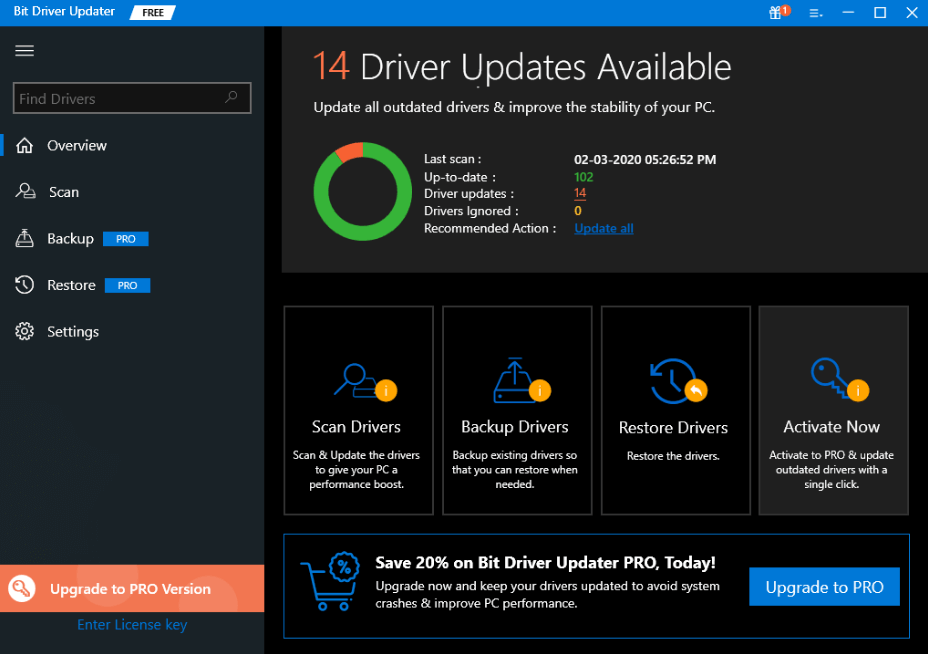
- 数分後、ソフトウェアは更新が必要なドライバーのリストを表示します。
- これで、更新するドライバーの横にある[今すぐ更新]オプションを選択できます。
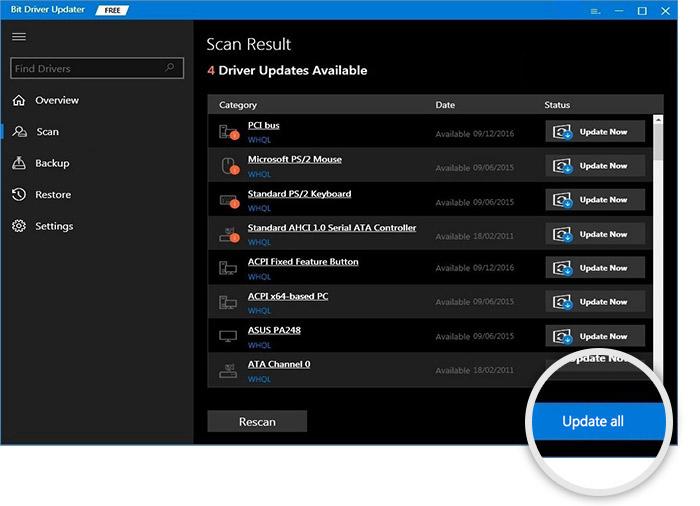
これは、コダックプリンタードライバーをソフトウェアで更新するプロセスがいかに簡単かということです。 ソフトウェアに許可を与えたら、ただ座ってリラックスすることができます。 ソフトウェアは最適なドライバーを見つけて、システムにインストールします。 プロセスが完了すると、通知が届きます。
また読む: Windows 10でプリンター印刷の空白ページを修正する方法は? 簡単な解決策!
最後の言葉:Windows 10、8、7用のコダックプリンタードライバーのダウンロード
Windows 10以前のバージョン用のコダックプリンタードライバーをダウンロードしやすくするために、試すことができる最善の方法について説明しました。 上記のリストから、要件に合った方法を選択できます。 コダックプリンターの問題の解決にご協力いただければ幸いです。 このような有益な記事については、ニュースレターを購読してください。
